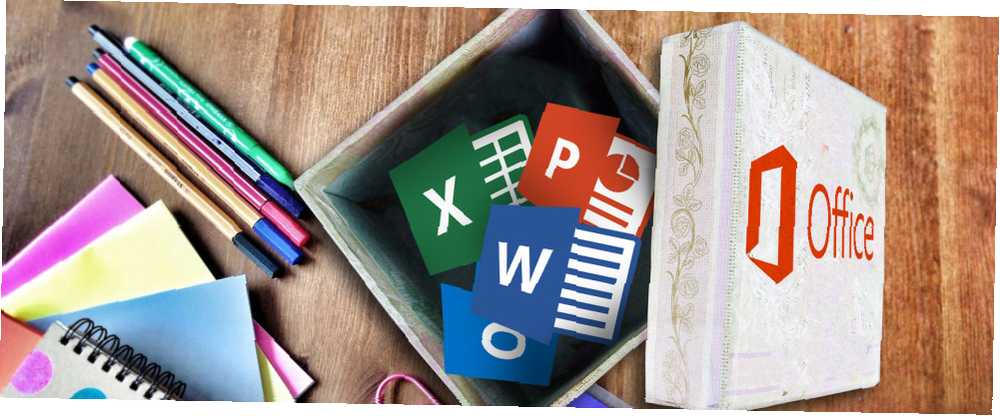
Peter Holmes
0
1632
257
Si vous êtes un utilisateur passionné de Microsoft Office 2016, vous saurez peut-être que de nouvelles fonctionnalités sont ajoutées à tout moment. Une fois que vous ouvrez une application telle que Word ou PowerPoint, par exemple, vous êtes accueilli avec cette petite boîte de nouveautés. Que vous vérifiiez ces nouvelles fonctionnalités ou passiez simplement à autre chose, sachez que les nouveautés peuvent être bénéfiques pour augmenter votre productivité. 10 Compléments Handy Productivity pour Microsoft Word 10 Compléments Handy Productivity pour Microsoft Word Les compléments Microsoft Word peuvent complètement modifier votre flux de travail. Si vous ne devez plus quitter votre document pour de petites tâches, votre productivité augmentera considérablement. Essayez ces 10 mini applications pour Microsoft Word. .
Voici un aperçu des 10 meilleures nouvelles fonctionnalités que vous avez peut-être manquées..
1. Boutons de ruban supplémentaires
Perspective
Maintenant, vous pouvez archiver des éléments dans Outlook en un seul clic en utilisant le Archiver bouton. De plus, la navigation ou l'ajout de nouveaux groupes est simple grâce à l'ajout de ces deux boutons de groupe. Si vous ne voyez pas les nouveaux boutons, vous devrez les ajouter à votre ruban Comment optimiser l'interface de menu ou le menu Office 2016 Comment optimiser l'interface de menu ou de menu Office 2016 Recherchez-vous souvent des éléments de menu dans Microsoft Office? Il est temps de réorganiser et de personnaliser le menu du ruban en fonction de vos besoins personnels. Vous serez surpris de sa souplesse et de sa facilité! .

Pour ce faire rapidement, cliquez avec le bouton droit sur le ruban et sélectionnez Personnaliser le ruban. Puis recherchez les commandes à gauche et ajoutez-les à droite.
2. Collaboration améliorée
Word et PowerPoint
Pour ajouter des commentaires et partager facilement, Word et PowerPoint contiennent d'excellentes fonctionnalités de collaboration. 13+ raisons de la mise à niveau vers Microsoft Office 2016 13+ raisons de la mise à niveau vers Microsoft Office 2016 Microsoft Office 2016 est arrivé et il est temps de prendre une décision. La question de la productivité est la suivante: devez-vous mettre à niveau? Nous vous donnons les nouvelles fonctionnalités et les nouvelles raisons de vous aider…. Vous devriez voir les icônes de partage et de commentaire en haut à droite au-dessus de votre ruban..
En outre, vous pouvez afficher rapidement les versions précédentes d’un document à l’aide de la Activité bouton sur votre ruban. Une fois cliqué, le panneau latéral s'ouvrira pour montrer ce qui s'est passé avec votre document..

3. Mentions
Perspective
Pour capter rapidement l’attention de quelqu'un, Outlook 2016 propose une fonctionnalité appelée Mentions. Lors de la création d'un courriel ou d'une invitation d'agenda, tapez le @ symbole et les premières lettres du nom de la personne dans le corps. Vous verrez alors une liste déroulante affichant les options de votre liste de contacts..
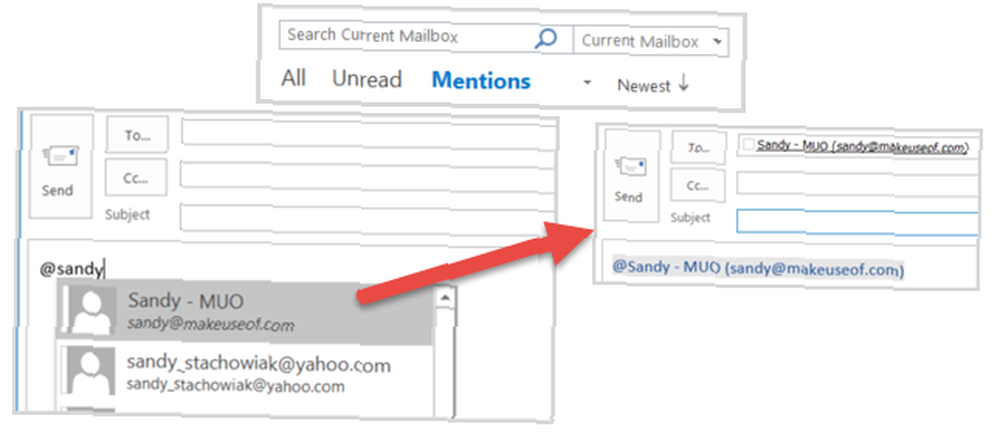
Une fois que vous en avez sélectionné un, le nom de cette personne sera non seulement mis en surbrillance dans le message ou l’invitation, mais il apparaîtra automatiquement dans la liste. À ligne. De plus, vous pourrez trier votre boîte de réception par Mentions..
4. Options de connexion nouvelles et améliorées
Exceller
Vous pouvez importer des données à partir de bases de données SAP HANA, de dossiers SharePoint et de services en ligne tels que des objets Salesforce ou des rapports. Sélectionner Les données > Nouvelle requête puis faites le choix approprié dans la liste déroulante.
Les connecteurs pour IBM DB2 et la base de données SQL Server ont également été améliorés. Pour IBM DB2, vous pouvez maintenant choisir le pilote Microsoft et pour la base de données SQL Server, vous pouvez inclure des informations de schéma dans la hiérarchie de navigation..
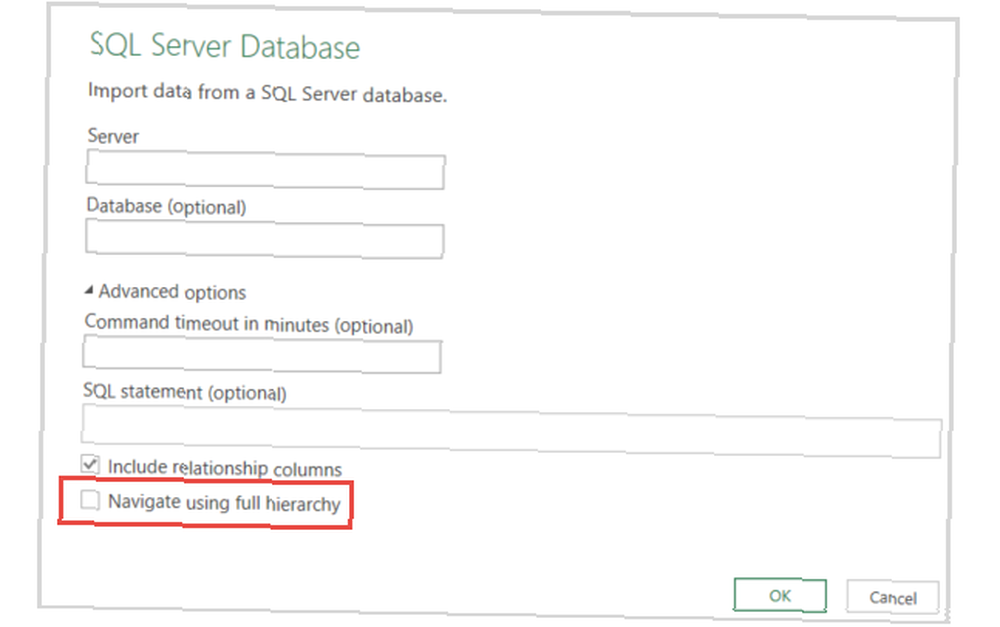
5. Publier sur Docs.com
Word, Excel et PowerPoint
Certaines fonctionnalités ajoutées à Office 2016 sont disponibles dans plusieurs applications. Une de ces fonctionnalités est la possibilité de publier des documents sur Docs.com. Sélectionner Fichier > Publier et vous verrez les options de Docs.com, y compris le titre du document et les choix de visibilité.
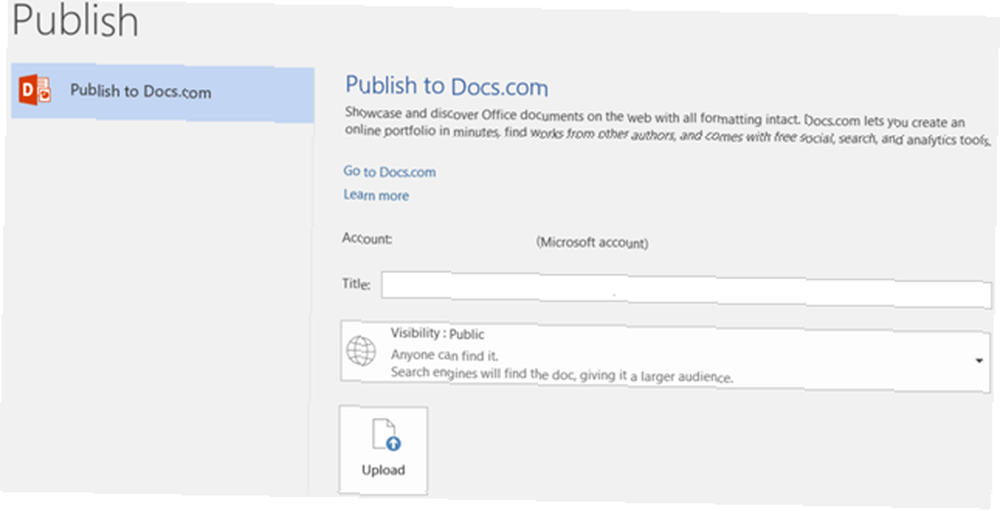
Vous aurez besoin d'un compte avec Docs.com et vous pouvez en créer un en utilisant votre adresse email ou vous pouvez vous connecter avec Facebook ou votre compte Microsoft..
6. Publier sur Power BI
Exceller
Power BI est un service qui peut transformer vos données en rapports interactifs. À l'aide du tableau de bord de l'entreprise, vous pouvez surveiller, analyser et créer des modèles Microsoft Excel + Power BI = Analyse de données Bliss Microsoft Excel + Power BI = Analyse de données Bliss Vous avez besoin d'aide pour transformer vos données en outil utile? Microsoft Power BI peut visualiser vos données et créer des rapports automatisés. Nous vous montrons comment configurer votre premier tableau de bord Power BI. facilement. Sélectionner Fichier > Publier pour télécharger des classeurs ou exporter des données de classeur directement vers et depuis Power BI.
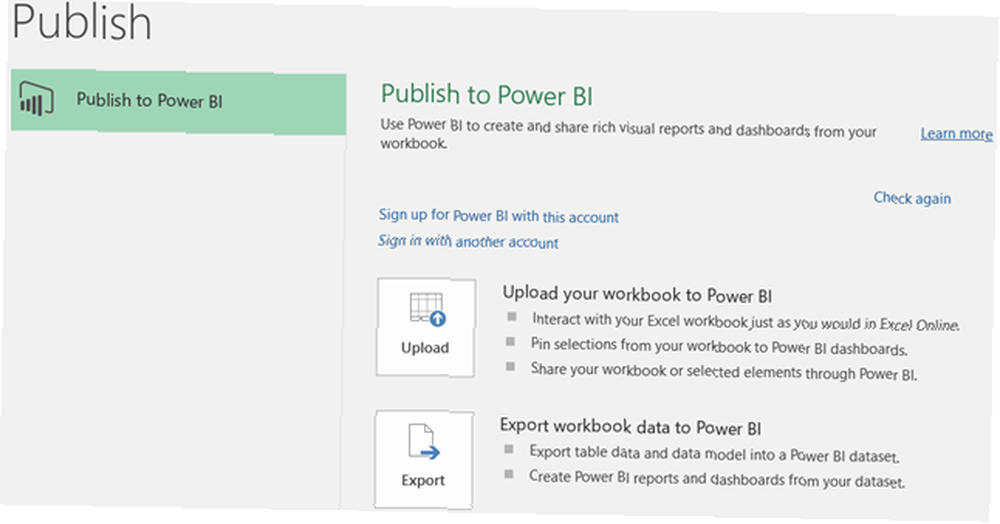
Notez que le service nécessite un abonnement OneDrive Entreprise..
7. chercheur
Mot
Cet outil pratique est parfait pour les travaux de terminaison ou la recherche d’affaires. Sélectionner Chercheur à partir de votre barre d’outils, puis entrez votre terme de recherche dans la barre latérale. Une fois les résultats affichés et que vous choisissez ceux que vous souhaitez, vous pouvez ajouter des en-têtes pour commencer votre plan et citer les sources directement à partir de l'outil Chercheur..
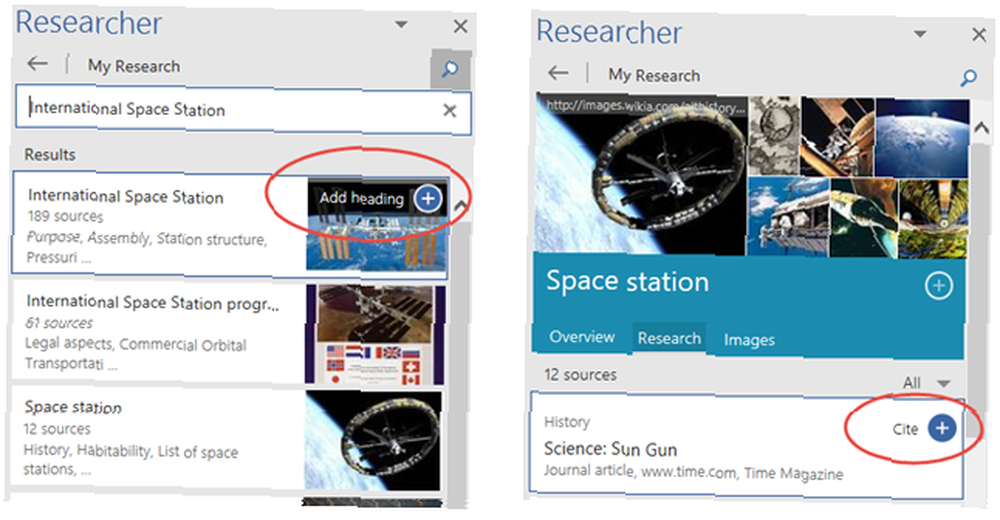
Vous pouvez également inclure des images que vous trouvez en les faisant simplement glisser dans votre document..
8. Proposer une fonctionnalité
Perspective
Si vous avez une excellente idée pour une fonctionnalité dans Outlook, vous pouvez maintenant la suggérer en un clic. Sélectionner Fichier > Retour d'information et cliquez sur le Commentaires sur Outlook 2016 bouton.
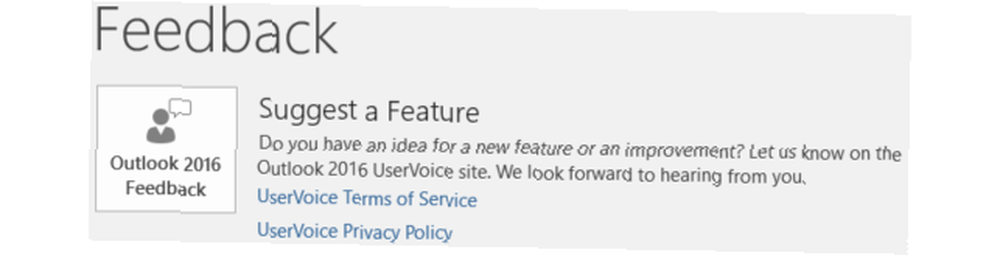
Vous serez ensuite redirigé dans votre navigateur vers la boîte à suggestions Outlook, où vous pourrez voter sur une suggestion ou entrer votre propre idée..
9. Surligneur de texte
Power Point
Semblable à Word, vous pouvez maintenant utiliser un surligneur de texte dans PowerPoint. Assurez-vous que certaines parties de votre texte se démarquent vraiment avec cette fonctionnalité pratique et en retard. Assurez-vous d'être sur le Accueil onglet puis sélectionnez votre texte. Ensuite, cliquez sur Surligneur de texte et choisissez votre couleur.
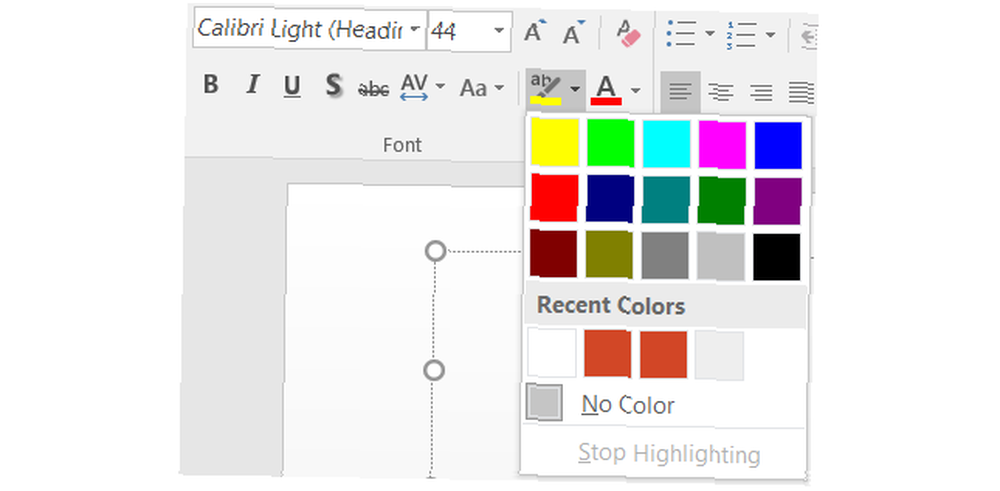
10. Zoom pour PowerPoint
Power Point
Cette nouvelle fonctionnalité PowerPoint pratique vous permet de passer rapidement à différentes diapositives et sections de votre présentation. Il existe trois types de zoom que vous pouvez utiliser:
- Résumé Zoom met les morceaux que vous sélectionnez sur une diapositive vous permettant de sauter entre eux.
- Zoom sur diapositive vous permet de naviguer dans les diapositives dans l'ordre de votre choix.
- Section Zoom vous permet de revenir facilement aux sections précédentes.
Sélectionner Insérer > Zoom puis choisissez le type que vous souhaitez utiliser dans la liste déroulante.
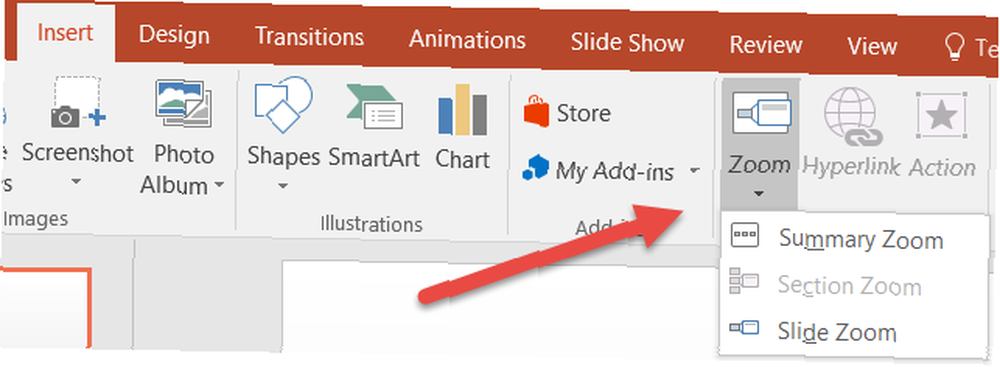
Rester dans la boucle
Si vous souhaitez voir les nouvelles fonctionnalités alors que vous avez une application ouverte, vous pouvez les consulter à tout moment. Sélectionner Fichier > Compte > Quoi de neuf pour accéder à la fenêtre contextuelle qui contient également un lien vers Apprendre encore plus à propos de ces fonctionnalités.
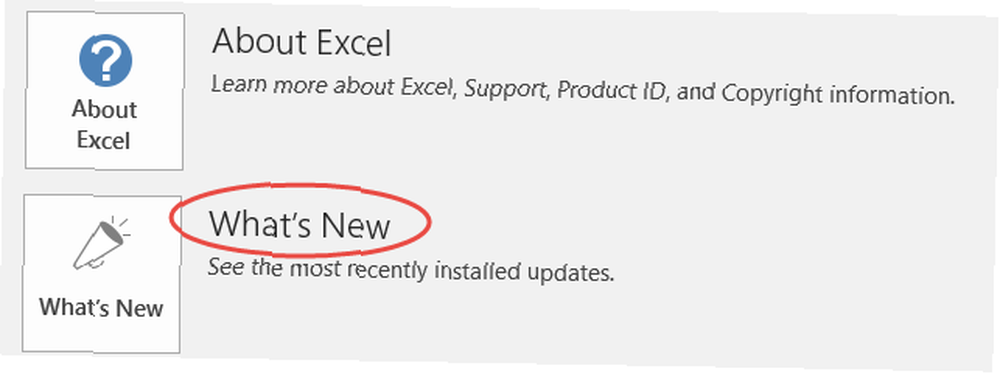
Si vous ne voyez pas de nouvelle fonctionnalité et que vous êtes un abonné Office 365, assurez-vous de disposer de la dernière version. Mettre à jour vers Office 2016 pour gratuit aujourd'hui avec votre abonnement Office 365 Mettre à jour vers Office 2016 gratuitement avec votre abonnement Office 365 Microsoft Office 2016 for Windows a atterri et apporte de nombreuses nouvelles fonctionnalités intelligentes. Si vous avez un abonnement Office 365, vous pouvez l'obtenir gratuitement dès maintenant et nous vous montrerons comment procéder ci-dessous. du logiciel. Sélectionner Fichier > Compte > Options de mise à jour mettre à jour le logiciel et voir aussi ce qui est inclus.
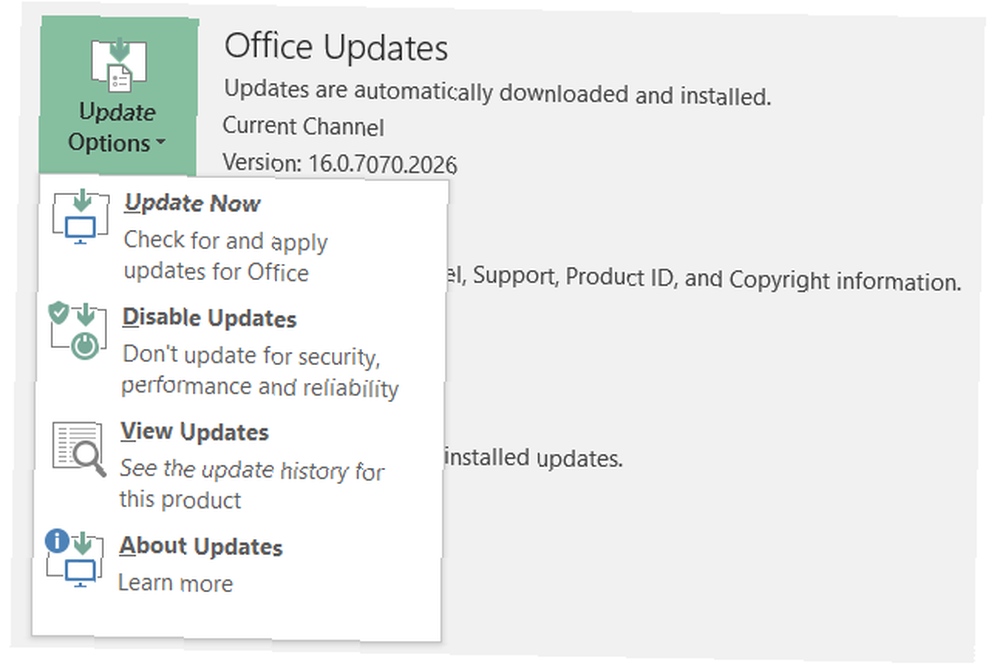
De nouvelles fonctionnalités viennent à votre rencontre
N'oubliez pas que de nombreuses nouvelles fonctionnalités sont déployées pour les abonnés Office 365. 11 Réponses aux questions fréquemment posées sur Office 2016 11 Réponses aux questions fréquemment posées sur Office 2016 Office 2016 se profile à l'horizon et soulève de nombreuses questions. Devez-vous acheter un abonnement, pouvez-vous mettre à niveau maintenant et pouvez-vous revenir à Office 2013? Nous avons compilé les questions fréquemment posées et fourni les… et Office Insiders premier. Donc, si vous ne voyez pas encore une fonctionnalité dans votre application, sachez simplement qu'elle est en cours de test et qu'elle est sur le point de l'être..

En outre, si vous souhaitez en savoir plus sur la manière de devenir un initié Office Insider, c’est la raison pour laquelle vous devez rejoindre le programme Office Insider maintenant. C’est pourquoi vous devriez rejoindre le programme Office Insider maintenant. Office 2016 est la suite bureautique phare de Microsoft. Les abonnés Office 365 peuvent rejoindre le programme Office Insider, où ils peuvent essayer de nouvelles fonctionnalités avant tout le monde. Nous vous montrerons les avantages et comment vous inscrire. En vous inscrivant, vous pouvez accéder rapidement aux nouvelles fonctionnalités et vous permettre de faire des commentaires à leur sujet. Vous pouvez visiter la page Office Insider pour plus de détails..
Existe-t-il une fonctionnalité spécifique pour Microsoft Office 2016 qui se démarque vraiment de vous? Peut-être y en a-t-il un qui simplifiera votre vie professionnelle ou votre vie scolaire? Si oui, s'il vous plaît partagez vos commentaires avec nous ci-dessous.











